Vytváření animace v Adobe Photoshop
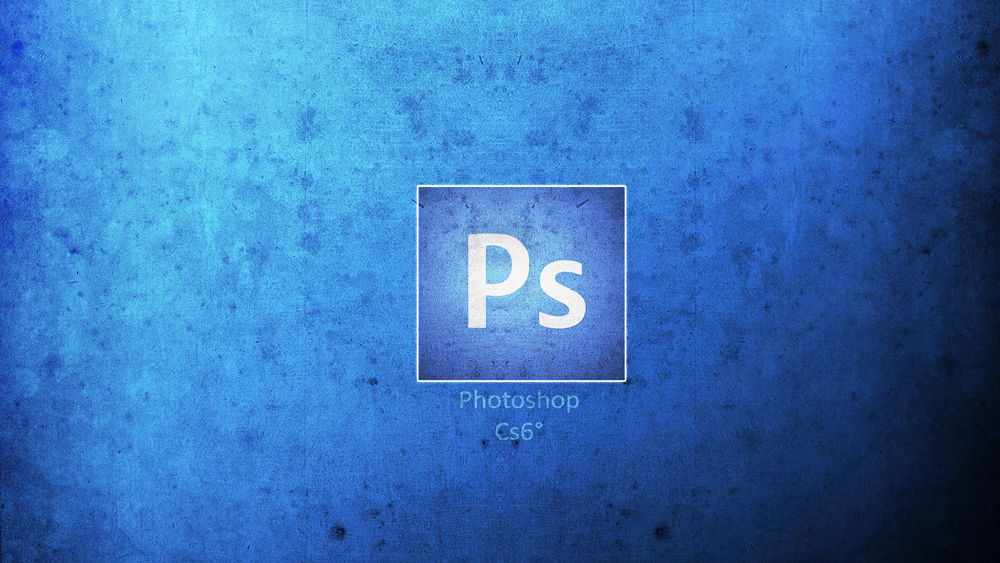
- 3632
- 821
- Ctirad Kužel
V Adobe Photoshop, počínaje verzí CS3 EXTNDED, je k dispozici práce s animací. GIF-rusy jsou vytvářeny ze sady rámců nebo přímo z videí. Takže nezávisle vytvoříte dynamický obrázek pro web, avatary, prezentace? Gratulační karty. Podobnou grafiku lze použít v jiných projektech nebo při instalaci. Zjistěte, jak vyrobit animaci ve Photoshopu, aby volně pracoval s tímto typem obrázku.
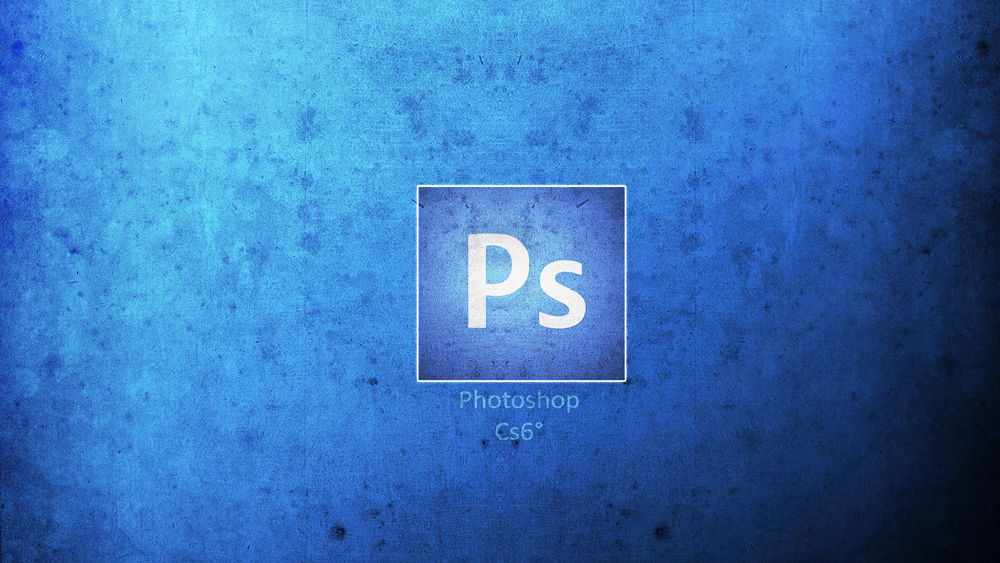
Adobe Photoshop má mnoho příležitostí, mezi nimiž vytváří animace
Pro to nemusíte být umělcem nebo designérem. Všechny funkce jsou pochopitelné i pro začátečníky. Je zapotřebí pouze počáteční sada personálu, ze kterého bude vytvořen soubor GIF.
Animace z videa
Nejjednodušší způsob je převést video na animaci. Není třeba nic nakonfigurovat. Stačí otevřít video ve Photoshopu. Nástroj vnímá AVI, MOV, MP4, MPG, MPEG, M4V formáty. Pro jejich správné spuštění je nainstalované QuickTime nezbytné. Mediální soubor přidaný tímto způsobem nelze upravit nebo oříznout. Převést pouze na grafiku.
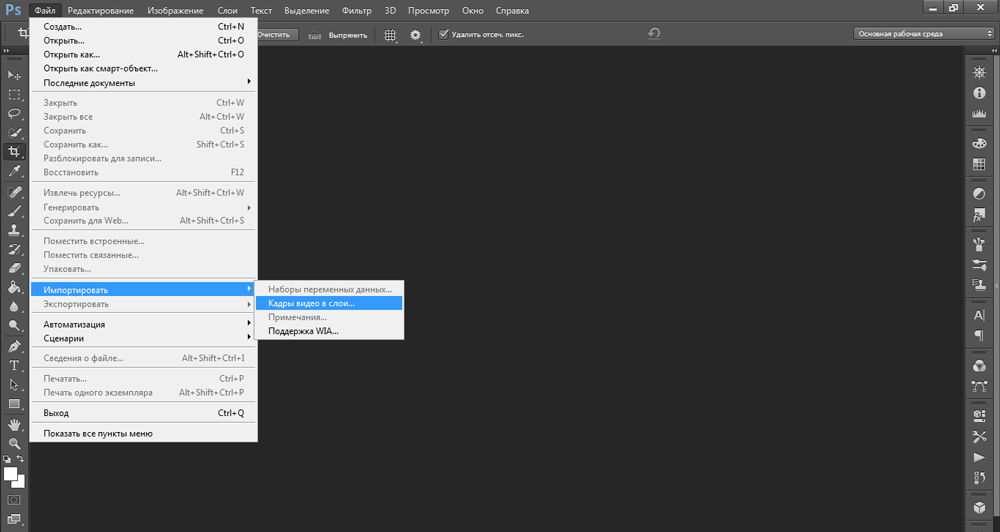
Ale existuje jiná metoda. Zde je návod, jak vyrobit GIF z filmu ve Photoshopu:
- Přejděte do souboru - import.
- Klikněte na „FERS z videa do vrstev“.
- Nabídka s některými nastaveními se otevře. Napravo bude existovat mini-hráč pro předběžné prohlížení.
- V poli „rozsah“ označte jeden z parametrů: „od začátku do konce“ nebo „pouze vyhrazeného“. Ve druhém případě bude vložena část, kterou jste vybrali. Chcete -li snížit požadovaný fragment, přesuňte černé značky pod hráče. K projektu bude přidán kus, který je mezi nimi.
- Ve Photoshopu si můžete stáhnout maximálně 500 snímků. Pokud je pracovní materiál větší než tato hodnota, bude jej muset snížit nebo přidat části do různých dokumentů.
- Označte bod „Vytvořit krátkou animaci“. Takže všechna potřebná nastavení budou automaticky použita na video. Bez toho bude muset být dynamika nastavena ručně.
- Parametr „opouštět každé [číslo]“ povolí ne všechny snímky, ale řekněme, každou třetinu. Poslední GIF se ukáže jako přerušovaný.
- Potvrďte akci a počkejte, až bude nástroj zpracovat video.
- Přejděte do „okna - pracovní prostředí“ a vyberte „Pohyb“. Tato sada instalací je nejvhodnější pro vytváření animovaných obrázků.
- Níže bude určitý analog přehrávače médií. Označuje frekvenci personálu. K dispozici je tlačítko „přehrávání“, převíjení, měřítko video silnice. Všechny obrázky se zobrazují zase.
- Budou také distribuovány podle vrstev, jejichž seznam je umístěn na dně okna Photoshopu. Kliknutím na jednu z nich pracujete se samostatným snímek.
- Můžete odstranit některé snímky nebo je upravit.
- Všechny obrázky budou ve stejné oblasti. To není příliš pohodlné. Chcete -li vypnout viditelnost vrstvy, klikněte na ikonu ve formě oka vedle ní. Snímek zůstane v dokumentu a v případě potřeby se objeví v animacích GIF. Aby byl znovu zobrazen, klikněte na místo, kde bylo „oko“.
- Pokud si chcete vyzkoušet jiný typ vizualizace (pod vodověskem, tužky, neonová světla), klikněte na „filtry“ v řádku nabídky.
- Chcete -li přidat účinky Photoshopu (Glow, Shadow, Gradient, Pattern), klikněte na pravé tlačítko na vrstvě a vyberte „Parametry možností“.
- Chcete -li změnit místa skluzavek, přetáhněte je kurzorem.
- Chcete -li vybrat čas (nebo zpoždění), klikněte na malý černý trojúhelník pod ním.
Animace z obrázků
Zde je návod, jak vytvořit animaci ve Photoshopu pomocí obrázků:
- Vložte potřebné obrázky. Přidejte každou z nich do vaší vrstvy (smažte vrstvu zvanou „von“).
- Obvykle se výkresy otevírají v oknech nebo kartách (v závislosti na nastavení rozhraní Photoshop). Chcete -li je kombinovat v jedné pracovní oblasti, zkopírovat je tam nebo je přesunout. Automaticky půjdou do nových vrstev.
- Přejít na okno - pracovní média - Pohyb. Aktivována je panel „animace“ s přehrávačem.
- Vyberte vrstvu, která by měla být prvním snímkem ve vašem GIF.
- Udělejte zbytek listů neviditelným a stiskněte ikonu ve formě oka vedle nich.
- Na panelu s přehrávačem klikněte na tlačítko „Převést na animaci“ vpravo. Vypadá to jako obdélník rozdělený do tří částí.
- S zvolenou vrstvou bude jeden rámeček. Duplikovat to. Chcete -li to provést, klikněte na malé tlačítko „Vytvoření kopie“.
- Udělejte počet snímků, které potřebujete.
- Animace GIF z jednoho obrázku. Chcete -li to opravit, klikněte na druhý snímky a zviditelní druhou vrstvu a odstraňte „oko“ z prvního. Zobrazí se požadovaný objekt.
- Takže střídavě „vyplňte“ snímky.
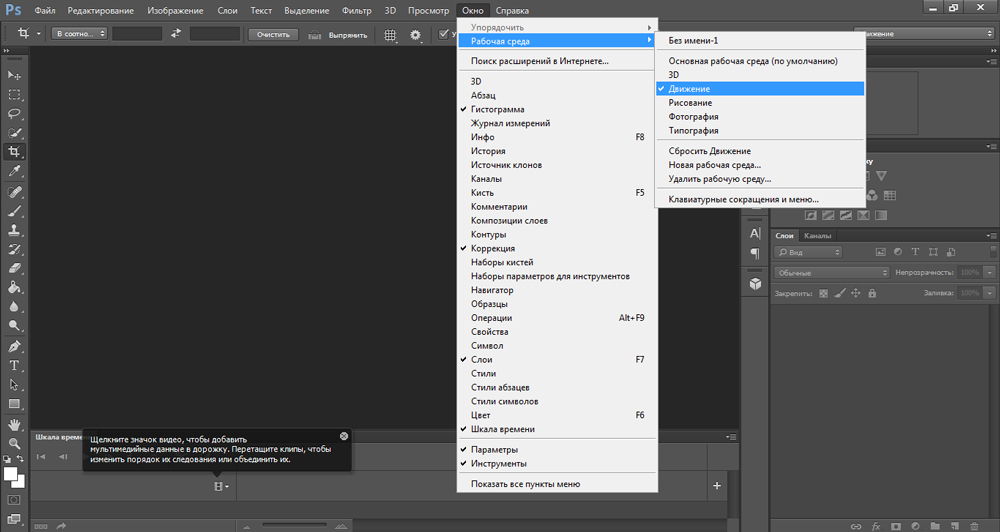
Pokud vytvoříte velké rozvržení, tato metoda bude trvat hodně času. V tomto případě můžete provést následující:
- Na nástroji „Animace“ v pravém horním rohu (na samotném panelu a ne na okně Photoshopu) je tlačítko podobné seznamu se šipkou. Klikněte na to.
- V nabídce, která se objeví, vyberte „Vytvořit personál z vrstev“.
Stejné akce jsou k dispozici u obrázků jako u snímků z videa.
Zachování animace GIF
Je důležité přijít na to, jak udržovat animaci ve Photoshopu. Pokud to zdobíte jako soubor PSD nebo „statický“ obrázek s rozšířením JPG, BMP, PNG, nebude mít smysl. Místo pohybu, transformace nebo blikání bude získán jeden zmrazený rám. Pro vytvoření sady měnících se výkresů je nutné převést dokument do formátu GIF.
- Když dokončíte práci ve Photoshopu, nespěchejte jej zavřít a proměnit jej v projekt PSD.
- Přejděte do souboru - uložit. Nebo stiskněte klávesy Shift+Ctrl+S.
- Nastavte název na svůj tvorbu a uveďte složku, ve které ji chcete umístit.
- V seznamu Drop -down "Type" Vyberte "Compuserve GIF".
- Potvrďte akci.
Stačí jen zjistit aplikaci Photoshop, jak vytvořit animaci. I když nejste profesionální webový designér, můžete vytvořit podobný obrázek. Budete mít jedinečné umění shromážděné sami.

